Subtitle
- COBA GRATIS COBA GRATIS
- 1. Tambahkan subtitle+
- 2. Ekstrak subtitle+
- 3. Download subtitle+
- 4. Tips dan Trik+
-
- 4.1 Pemain Top 10 Subtitle
- 4.2 Mainkan Dual Subtitle
- 4.3 Pemutar video dengan subtitle
- 4.4 Konversi IDX ke SRT
- 4.5 Konversi txt ke srt
- 4.6 Konversi sub ke SRT
- 4.7 Konversi video dengan subtitle
- 4.8 Konverter Subtitle Terbaik
- 4.9 Alat Editor Subtitle
- 4.1 Sesuaikan keterlambatan subtitle di VLC
- 4.11 Pembuat Subtitle Terbaik
- 4.12 Tips Tentang Pengeditan Subtitle
- 4.13 Sinkronisasi Alat Subtitle
- 4.14 Apa itu subtitle
- 4.15 Font Terbaik Untuk Subtitle
- 4.16 Cara Membuat File SRT
- 4.17 Hidupkan/Mati Subtitle
- 4.18 Tambahkan teks/subtitle/teks ke iMovie
- 4.19 Beberapa tips tentang subtitle di Windows Media Player
10 Pemutar Video yang Dapat Menyematkan dan Memutar Subtitle
Ditulis oleh Christine Smith • 2023-03-06 18:35:01 • Solusi Terbaik
Pemutar media modern yang baik harus memenuhi beberapa persyaratan, seperti mendukung berbagai macam format, memiliki antarmuka yang ramah bagi pengguna dan intuitif, bisa melakukan penyematan, dan pemutar video dengan subtitel. Semakin banyak opsi untuk menyesuaikan subtitel yang mereka miliki, maka akan semakin baik. Fitur lain yang banyak dikagumi oleh para pengguna adalah fitur yang dapat mencari subtitel online secara otomatis. Media pemutar subtitel yang terdaftar di bawah ini sudah memenuhi sebagian besar persyaratan di atas, dan semuanya gratis.
(Mungkin kamu juga ingin tahu cara mengekstrak subtitel dari mkv)
- 1. Wondershare Player
- 2. KM Player
- 3. Media Player Classic Home Cinema
- 4. BS Player
- 5. VLC Player
- 6. Kantaris
- 7. GOM Media Player
- 8. SMPlayer
- 9. Zoom Player
- 10. Banshee Media Player
1. Wondershare UniConverter
Sebagai pemutar media terbaik yang tersedia, Wondershare UniConverter sudah tidak diragukan lagi. Pada aplikasi ini, para pecinta film dapat menikmati semua format file video, termasuk WebM, MP4, AVI, VOB, MTS, MPG, dan masih banyak lagi. Jika narasi film tersebut dalam bahasa asing, maka aplikasi ini dapat membantu kamu untuk membuat dan menambahkan trek subtitel khusus atau bahkan mendonwload subtitel SRT gratis dan menyematkannya di video yang kamu tonton. Menariknya, kamu bisa menyesuaikan trek subtitel dengan font yang unik, mengubah posisinya, warna garis, dan masih banyak lagi. Selain itu, Wondershare Video Player memungkinkanmu untuk memilih subtitel mana yang akan disematkan untuk digunakan saat menonton video.
Cara Mengedit Subtitel dengan Editor Subtitel Wondershare Video - Baru 2022
Cara Mengedit dan Memutar Subtitel Video dengan Wondershare Video Player:
Langkah 1 Jalankan aplikasi dan muat video pilihanmu.
Buka Aplikasi Wondershare UniConverter di PC milikmu, lalu pilih Konverter dari layar Beranda. Sekarang klik tombol +Tambahkan File atau seret file secara langsung untuk mengunggah videomu.
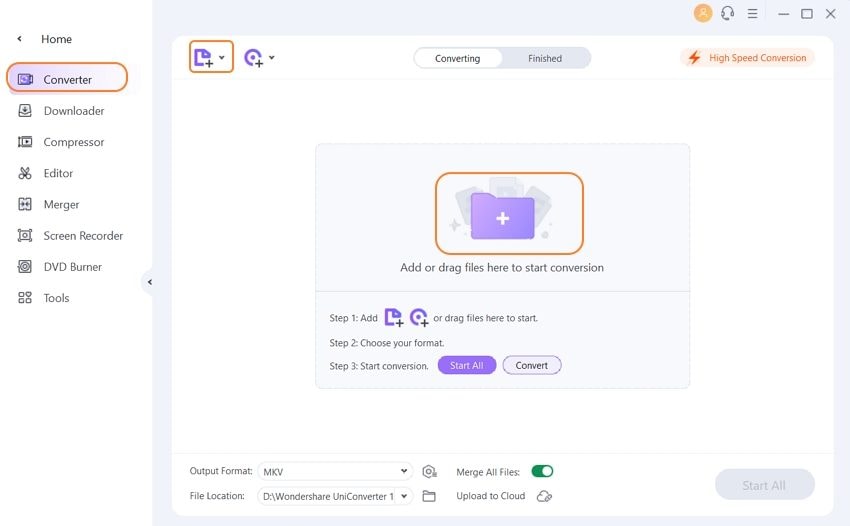
Langkah 2Unggah file subtitel.
Setelah mengunggah videomu, klik tab Efek dan jendela pengeditan akan muncul. Klik tab Subtitel dan menu drop-down di sebelah ikon Subtitel, lalu klik tombol Tambah untuk mengunggah file subtitel yang ingin kamu edit.
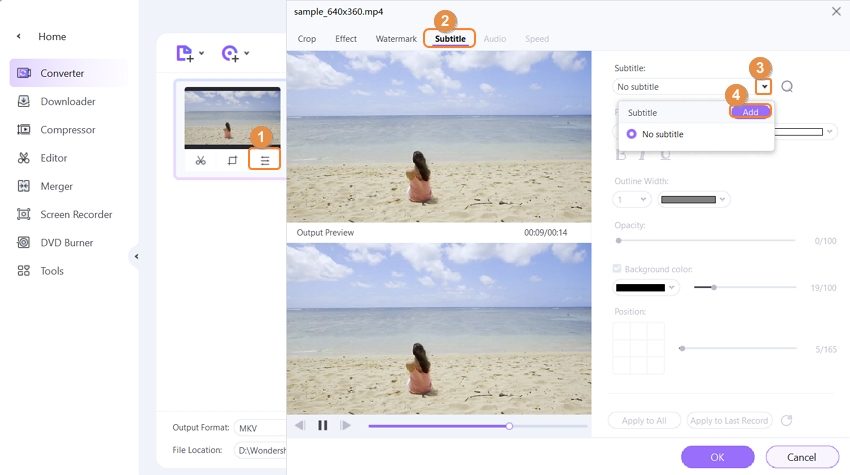
Langkah 3 Edit trek subtitel (opsional).
Setelah mengklik Tambah Subtitel. Kamu bisa mengatur ulang ukuran font, jenis font, warna font, transparansi, posisi font, dan sebagainya. Jika semuanya sudah terlihat sesuai, maka tekan tombol Terapkan ke Semua, lalu klik OK.
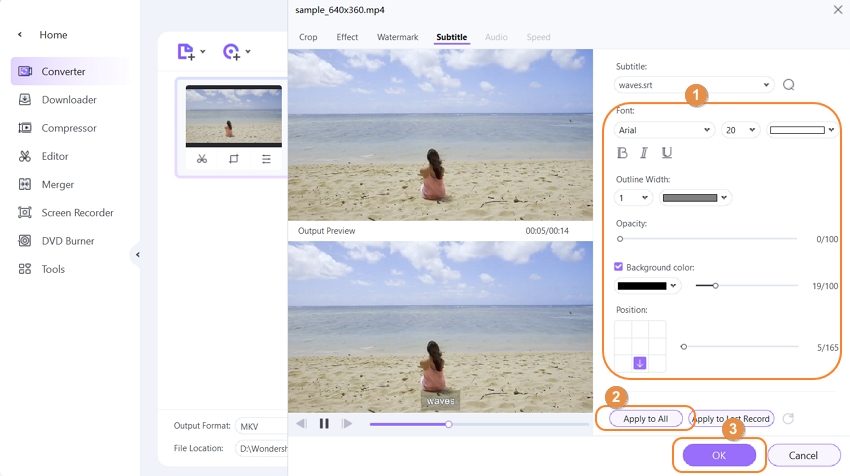
Langkah 4 Putar file videomu dengan subtitel.
Kamu sudah siap untuk mulai menikmati video yang akan kamu tonton dengan subtitel. Tempatkan kursor mouse pada video yang telah kamu edit untuk membuka ikon Putar dan klik ikon tersebut untuk menjalankan pemutar media. Selagi di sini, kamu bisa menjeda video, menyesuaikan volume, mengambil tangkapan layar, mengatur audio background, dan tentu saja, memilih file subtitel yang akan kamu tambahkan. Selain itu, para pengguna juga dapat mengatur mode layar penuh untuk menikmati pengalaman pemutaran yang lebih menarik. Selamat bersenang-senang!
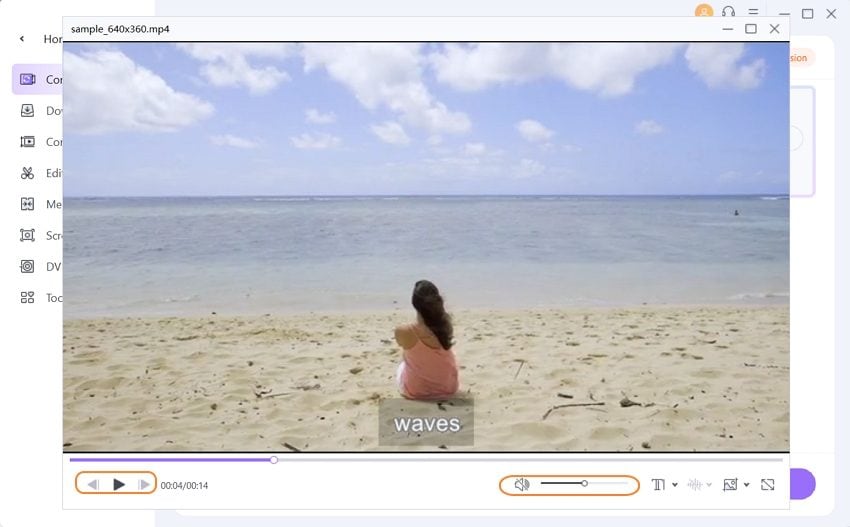

Tips
Tutup jendela pemutar video, klik Format Output, lalu pilih tab Video, kemudian pilih format dan resolusi video yang kamu inginkan. Terakhir, klik tombol Konversi di sebelah thumbnail video.
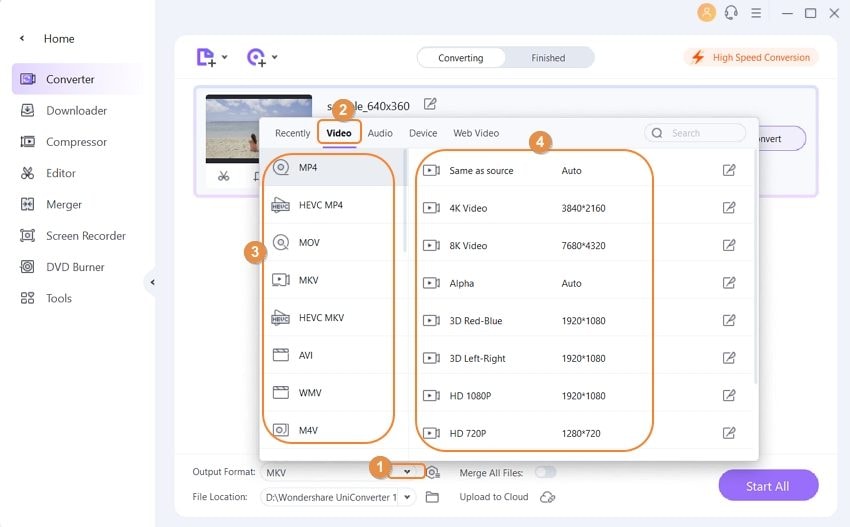
2. KM Player
KM Player adalah alat yang sangat sesuai, yang menampilkan berbagai format audio dan video. Aplikasi ini memiliki codec internalnya sendiri. Aplikasi ini juga dapat digunakan pada komputer dengan CPU rendah, dan dilengkapi dengan sistem kemampuan DirectShow yang akan memilih dan memprioritaskan codec di sekitar sistem operasi yang digunakan. KM Player memungkinkanmu untuk menyesuaikan subtitel melalui kotak kontrol, selain itu juga memungkinkanmu untuk menyinkronkan file subtitel selama pemutaran video berlangsung. KM Player adalah software dengan sumber terbuka.
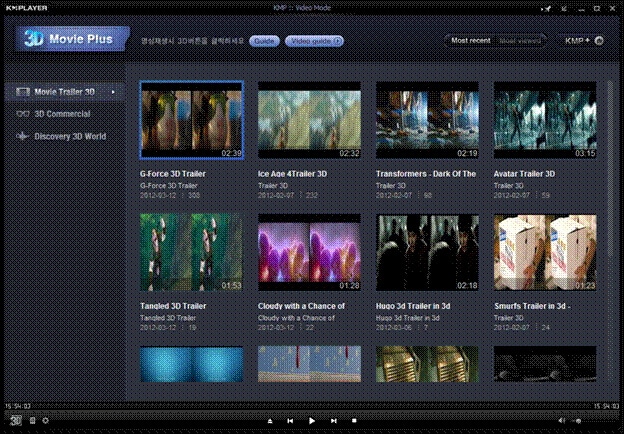

Informasi
Coba UniConverter Subtitel Editor, Pembuat dan Pemutar Subtitel Sekarang. Gratis!
3. Media Player Classic Home Cinema
Media Player Classic adalah program pemutar file audio dan video dengan sumber terbuka. Program ini adalah program favorit dari para pengguna yang menyukai antarmuka yang sangat sederhana dan lebih memilih aplikasi yang mudah digunakan. Berbeda dengan Windows Media Player, yang menjadi dasarnya, program ini sudah cukup ditingkatkan dan dapat menerjemahkan berbagai format audio, video, dan gambar. Berkaitan dengan subtitel, versi terbaru dari pemutar ini dapat mengontrol tindakan relatif renderer subtitel terhadap video anamorphic, memainkan subtitel pada resolusi dari video sumber seperti VSFilter, dan menawarkan opsi yang informatif untuk subtitel eksternal berkat VSFilter.
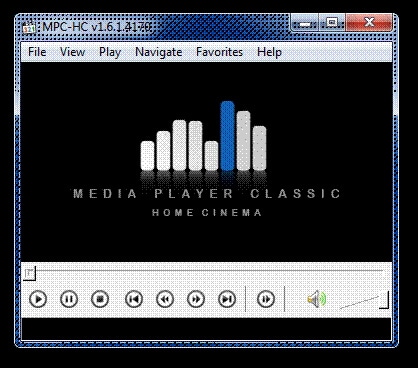

Informasi
Coba UniConverter Subtitel Editor, Pembuat dan Pemutar Subtitel Sekarang. Gratis!
4. BS Player
Banyak pengguna yang menganggap BS Player sebagai pemutar media gratis terbaik di dunia. Pertama kali dirilis pada tahun 2000, aplikasi ini telah menjadi pilihan jutaan pengguna di seluruh dunia. Aplikasi ini tersedia secara gratis, tetapi juga tersedia versi Pro, dengan biaya sekitar EUR 29,90. Versi gratis dari aplikasi ini sudah lebih dari memuaskan, dan dilengkapi dengan berbagai fitur. Format subtitel yang didukung aplikasi ini adalah MicroDVD, SubRip, SubViewer, MPL2, ASS, SSA, SRT, dan VobSub. Secara otomatis, BS Player akan mencari subtitel online, dan kamu hanya perlu memilih satu atau beberapa melalui jendela yang disediakan oleh pemutar ini.
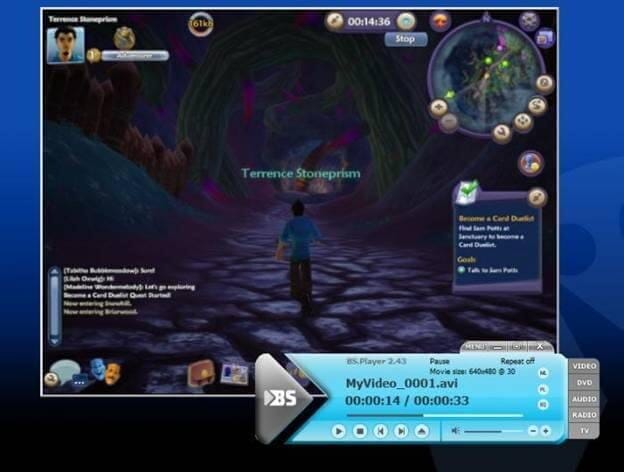

Informasi
Coba UniConverter Subtitel Editor, Pembuat dan Pemutar Subtitel Sekarang. Gratis!
5. VLC Player
VLC Player adalah software yang dikembangkan oleh organisasi nirlaba, yang terdiri dari sukarelawan sehingga kamu bisa menikmati berbagai fiturnya secara gratis. Program ini dapat dioperasikan di semua sistem operasi, memainkan sebagian besar codec tanpa memerlukan paket codec, dan melakukan konversi serta streaming media. Pengguna perlu mengaktifkan sendiri subtitel, dan subtitel tersebut dapat dengan mudah disesuaikan.
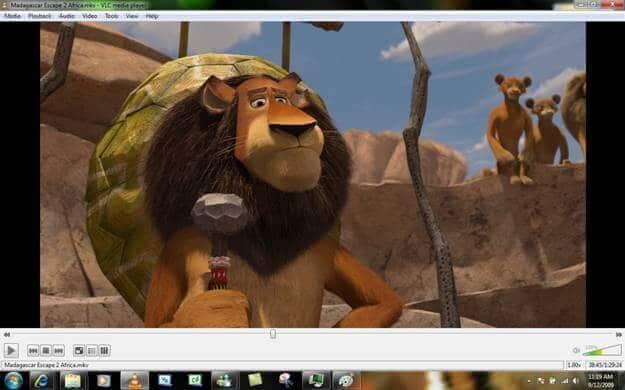

Informasi
Coba UniConverter Subtitel Editor, Pembuat dan Pemutar Subtitel Sekarang. Gratis!
6. Kantaris
Kantaris, pemutar media baru, saat ini berada di versi 0.7.7, dan masih akan terus ditingkatkan. Program ini sangat cocok untuk pemula maupun pengguna berpengalaman, tergantung pada kebutuhan dari masing-masing pengguna. Program ini juga berisi berbagai fungsi dan efek visualisasi yang menarik saat memutar file audio. Kantaris juga dapat mencari subtitel online dan menyinkronkannya dengan file video yang diputar. Fitur unik dari program ini adalah pengkodean karakter subtitel yang sudah diidentifikasi, sehingga karakter akan ditampilkan dengan benar.
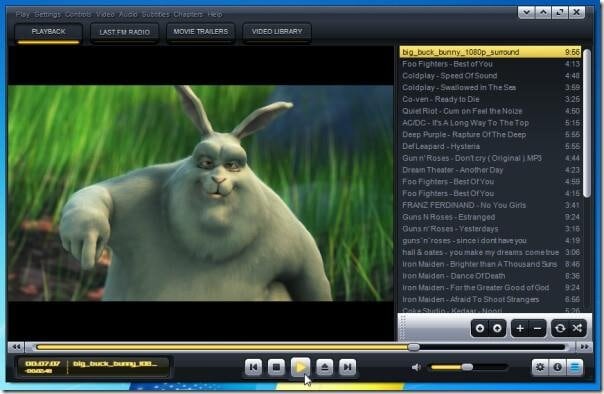

Informasi
Coba UniConverter Subtitel Editor, Pembuat dan Pemutar Subtitel Sekarang. Gratis!
7. GOM Media Player
GOM Media Player adalah program utilitas gratis yang telah menarik banyak perhatian sejak awal program ini diluncurkan dan telah memenuhi harapan program ini sendiri. Setelah proses instalasi yang cepat dan mudah, kamu dapat mengakses antarmuka GOM yang menarik dan intuitif. Program ini adalah pengelola daftar putar yang baik, dapat menerjemahkan hampir semua format, dan setiap versinya sudah dilengkapi dengan dukungan subtitel yang ditingkatkan untuk mengoptimalkan pengalaman pengguna yang.
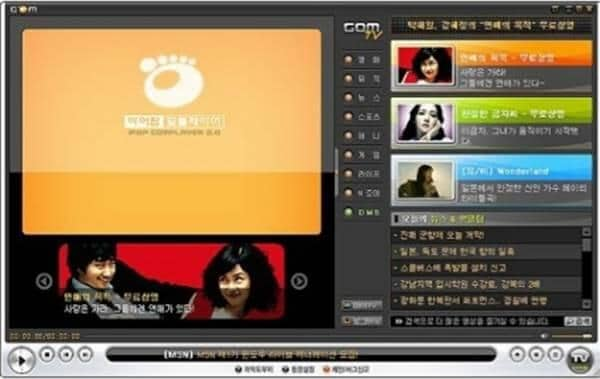

Informasi
Coba UniConverter Subtitel Editor, Pembuat dan Pemutar Subtitel Sekarang. Gratis!
8. SMPlayer
SMPlayer adalah pemutar media gratis yang sangat baik untuk Windows dan Linux. SMPlayer sudah disertifikasi karena sudah 100% bebas dari spyware, adware, dan virus. Dibandingkan dengan aplikasi serupa lainnya, aplikasi ini memungkinkan kamu untuk melihat klip YouTube langsung dari jendela utamanya. Program ini dilengkapi dengan semua fitur pemutar media modern terbaik – kemudahan bagi pengguna, membuat dan mengelola daftar putar, alat untuk peningkatan, dan pencari subtitel yang akan mencari melalui database subtitel di Internet sehingga dapat memberikan malam yang sempurna untuk menonton film.
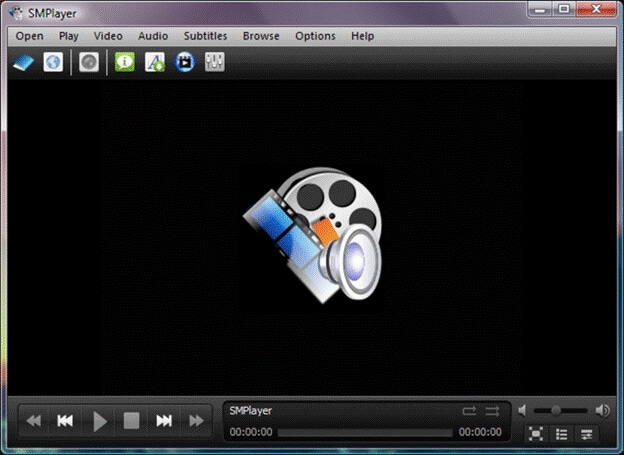

Informasi
Coba UniConverter Subtitel Editor, Pembuat dan Pemutar Subtitel Sekarang. Gratis!
9. Zoom Player
Ringan, gratis, dan fleksibel – adalah kelebihan utama Zoom Player. Hampir tidak ada jenis format yang tidak dapat diputar (video, audio, ataupun gambar), dan tidak ada pengguna yang tidak dapat mengoperasikan aplikasi ini. Saat kamu beralih ke mode audio, pemutar akan secara otomatis mematikan mode pratinjau, sehingga kamu tidak akan mengacaukan desktop-mu dengan banyak ruang yang tidak terpakai. Dengan dukungan xySubFilter, Zoom Player dapat memutar subtitel dengan resolusi yang lengkap saat merender video beresolusi lebih rendah, ditambah lagi kamu dapat menikmati banyak opsi penyesuaian subtitel.


Informasi
Coba UniConverter Subtitel Editor, Pembuat dan Pemutar Subtitel Sekarang. Gratis!
10. Banshee Media Player
Banshee adalah program sumber terbuka, yang dimulai sebagai pemutar musik untuk Linux. Program ini sudah berkembang, dan saat ini, program ini bisa memutar musik dan video. Program ini bisa menangani podcast dan streaming radio. Selain itu, program ini dapat digunakan untuk mengimpor media dengan cepat, dan memiliki dukungan untuk subtitel yang sudah tertanam dan juga file subtitel eksternal. Biasanya program ini sudah diinstal dengan Ubuntu sebelumnya. Banshee Media Player lebih dari sekadar pemutar media dasar. Program ini juga merupakan sistem manajemen media. Singkatnya, aplikasi Banshee ringan dan mudah digunakan, yang merupakan syarat wajib untuk pemutar media modern mana pun.
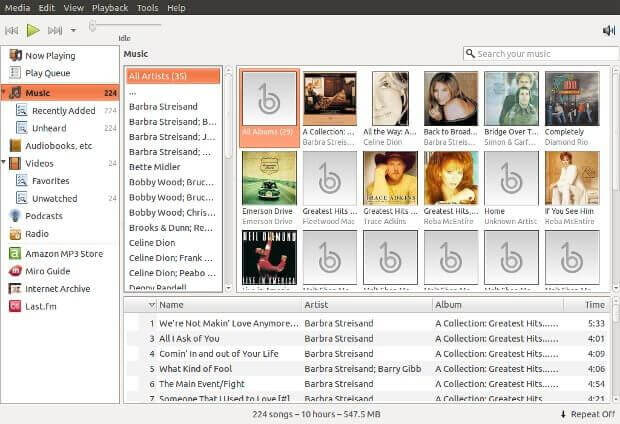

Tips
Dengan menggunakan Wondershare UniConverter, kamu juga bisa memutar file WebM. Beralih ke 2 Cara Terbaik untuk Mengonversi WebM ke MOV >> untuk mempelajari lebih lanjut.




Christine Smith
chief Editor